6.搭建docker企业镜像私服Harbor
1.前置条件必须安装
- docker安装,参考:https://www.cnblogs.com/daikainan/p/14275109.html
- docker-compose安装,参考:https://www.cnblogs.com/daikainan/p/14289619.html
2.下载程序并解压
#下载
wget https://storage.googleapis.com/harbor-releases/release-1.8.0/harbor-online-installer-v1.8.6.tgz
#解压
tar -zxvf harbor-online-installer-v1.8.6.tgz
3.配置harbor
-
更改harbor.yml中的hostname为主机名,或域名
vi harbor/harbor.yml -
修改hostname为本机地址
hostname: 10.0.0.70
-这里面也可以修改端口和管理员密码
4.安装并启动harbor
cd harbor
./install.sh
启动后用浏览器访问http://10.0.0.70(hostname处填写的值)
默认用户名,密码为 admin/Harbor12345
到这安装结束
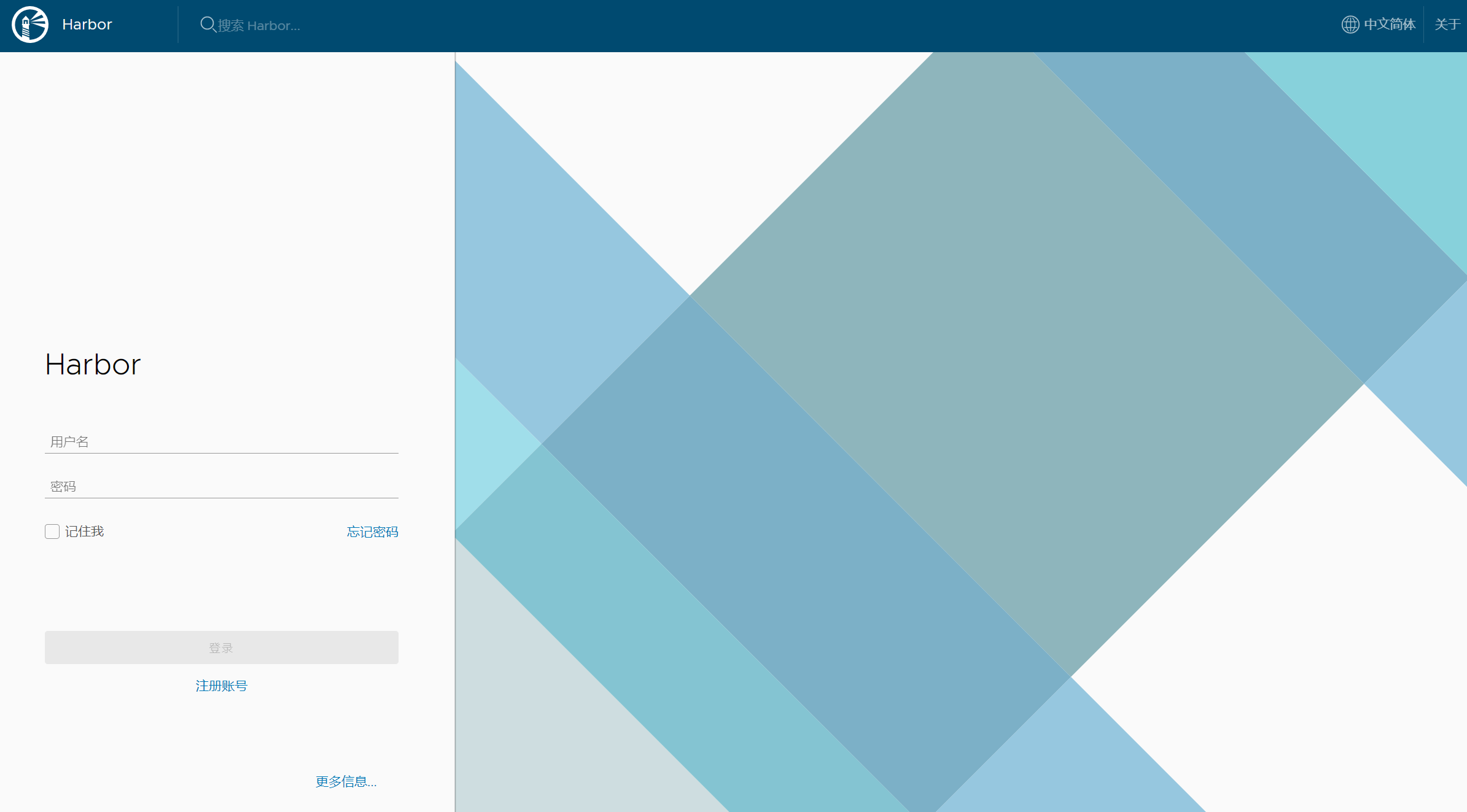
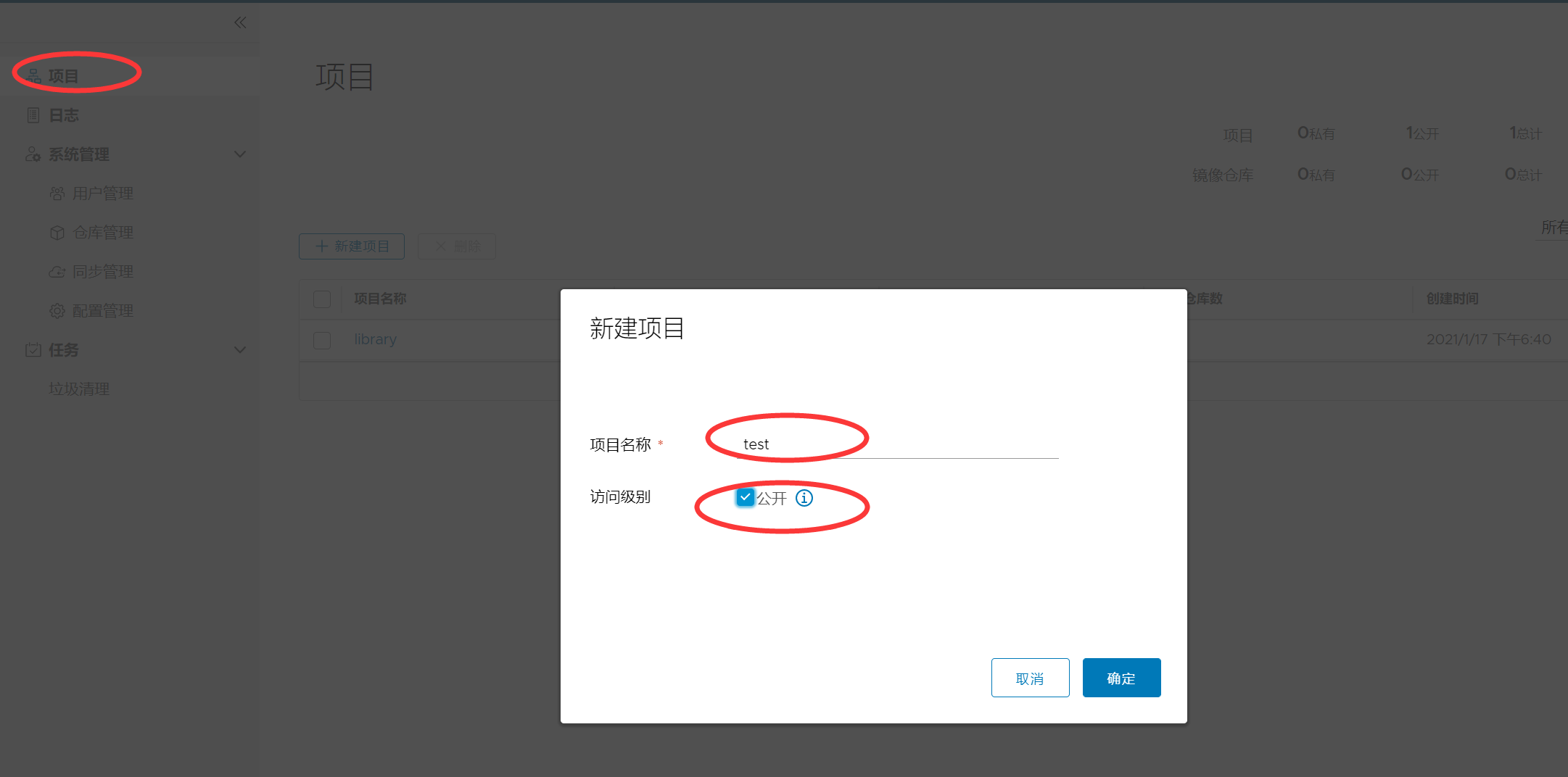
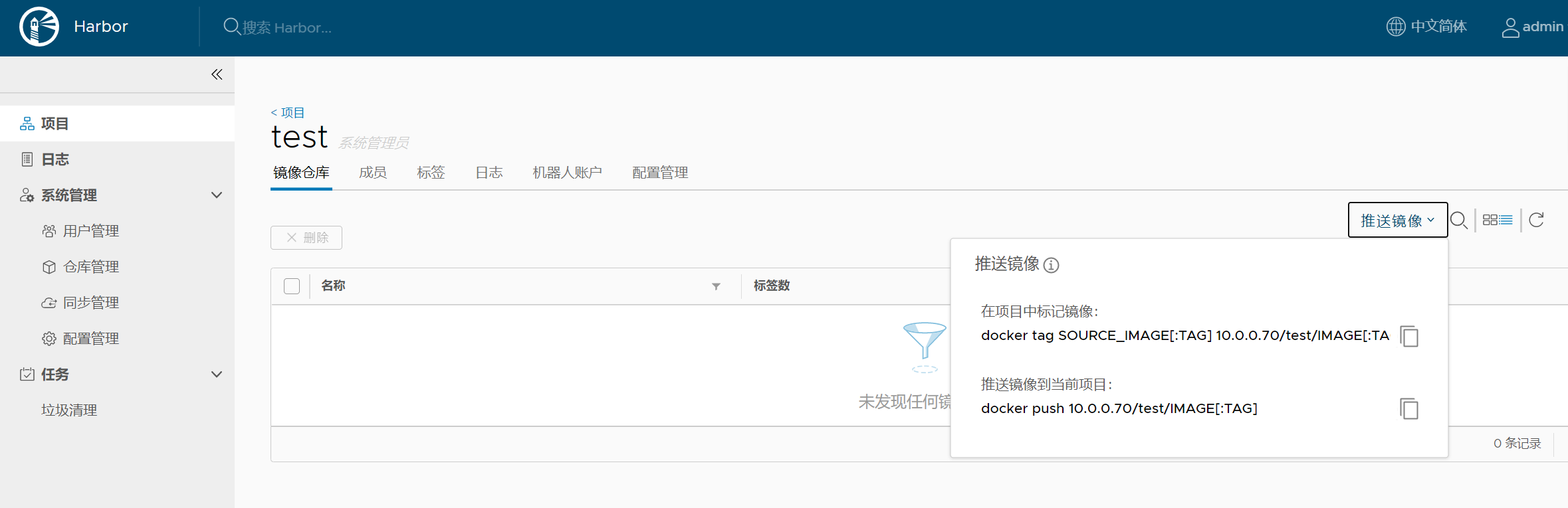
5.harbor管理
Harbor 的日常运维管理是通过docker-compose来完成的。管理命令需要在docker-compose.yml文件所在目录执行
-
停止harbor
docker-compose stop -
启动harbor
docker-compose start
6.测试上传和下载
- docker加入私服镜像地址
vim /etc/docker/daemon.json
- 加入内容"insecure-registries":["http://10.0.0.70"],注意文件格式
{
"registry-mirrors": ["https://xxxxxx.mirror.aliyuncs.com"],
"insecure-registries":["http://10.0.0.70"]
}
- 重启docker和启动harbor
systemctl restart docker.service
cd harbor
docker-compose start
- 登录harbor
docker login 10.0.0.70

- 上传镜像
docker tag nginx:1.17.6 10.0.0.70/test/nginx:1.17.6
docker push 10.0.0.70/test/nginx:1.17.6



模版
在项目中标记镜像:
docker tag SOURCE_IMAGE[:TAG] 10.0.0.70/test/IMAGE[:TAG]
推送镜像到当前项目:
docker push 10.0.0.70/test/IMAGE[:TAG]
- 下载测试验证
#删除本地库已存在
docker images
docker rmi f7bb5701a33c
#从私库拉取
docker pull 10.0.0.70/test/nginx:1.17.6
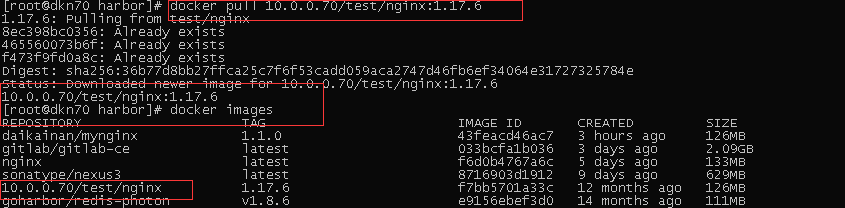
7.参数
有两类参数,必须参数、可选参数
-
系统级参数
系统级参数必须在配置文件中更改,更改后需要执行install.sh重新安装harbor -
用户级参数
第一次启动harbor后在web页面更新。在harbor注册或创建新用户之前需要设置auth_mode。当系统中有用户(除了默认的管理用户)时auth_mode不能更改 -
核心参数
hostname:用于访问web页面和registry service的名称。可以是IP地址或者是域名 data_volume:存储harbor数据的位置 harbor_admin_password:管理员的初始密码,只在第一次启动时生效。默认用户名密码admin/Harbor12345 database:与本地数据库相关的配置 password:harbor db root用户的密码



